Operētājsistēmā Windows 10 printeri var koplietot ar daudziem datoriem tīklā. Lai koplietotu printeri no datora, ar kuru printeris ir savienots, (primāro datoru) ar sekundārajiem datoriem, ar kuriem printeris nav savienots, ir jāizmanto printera koplietošanas iestatījumi, jāsavieno printeris ar primāro datoru (izmantojot bezvadu savienojumu vai USB kabeli) un pēc tam jāieslēdz printeris. Pārbaudiet arī to, vai primārais dators ir ieslēgts, savienots ar printeri un pievienots tīklam.
Piezīme.: Kopīgojot printeri, pārliecinieties, vai koplietošanas iestatījumi ir iestatīti primārajam un sekundārajam datoram. Pārliecinieties, vai zināt primārā datora nosaukumu. Papildinformāciju skatiet sadaļās Koplietošanas iestatījumuiestatīšana un Datora nosaukuma atrašana šīs tēmas beigās.
Printera koplietošana primārajā datorā
Ir divi veidi, kā koplietot printeri: izmantojot iestatījumus vai vadības paneli.
-
Atlasiet pogu Sākums un pēc tam atlasiet Iestatījumi > Ierīces> printeri & skenerus.
-
Izvēlieties printeri, ko vēlaties koplietot, un pēc tam atlasiet Pārvaldīt.
-
Atlasiet printera rekvizīti, pēc tam izvēlieties koplietošanas cilni.
-
Cilnē Koplietošana atlasiet Koplietot šo printeri.
-
Ja vēlaties, rediģējiet printera koplietojuma nosaukumu. Jūs izmantosit šo nosaukumu, lai izveidotu savienojumu ar printeri no sekundārā datora. Kad esat pabeidzis, atlasiet Labi.
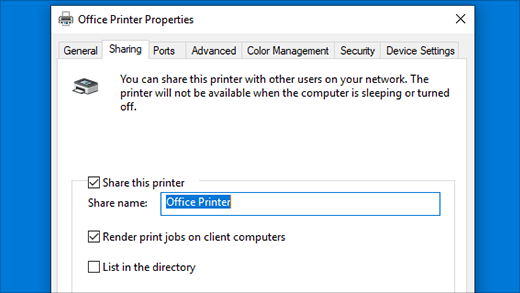
-
Uzdevumjoslas meklēšanas lodziņā ierakstiet vadības panelis un pēc tam atlasiet Vadības panelis.
-
Sadaļā Aparatūra un skaņa atlasiet Skatīt ierīces un printerus vai atlasiet Ierīces un printeri.
-
Atlasiet un turiet (vai noklikšķiniet ar peles labo pogu) printeri, kuru gribat kopīgot, izvēlieties printera rekvizīti, un pēc tam izvēlieties kopīgošanas cilni.
-
Cilnē Koplietošana atlasiet Koplietot šo printeri.
-
Ja vēlaties, rediģējiet printera koplietojuma nosaukumu. Jūs izmantosit šo nosaukumu, lai izveidotu savienojumu ar printeri no sekundārā datora. Kad esat pabeidzis, atlasiet Labi.
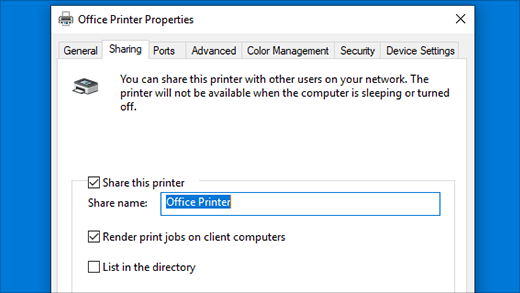
Koplietojamā printera savienošana ar citu datoru
Ir divi veidi, kā savienot koplietojamo printeri ar citu datoru: izmantojot iestatījumus vai vadības paneli.
-
Atlasiet pogu Sākums un pēc tam atlasiet Iestatījumi > Ierīces> printeri & skenerus.
-
Sadaļā Pievienot printerus un skenerus, atlasiet Pievienot printeri vai skeneri.
-
Izvēlieties vajadzīgo printeri un tad atlasiet Pievienot ierīci.
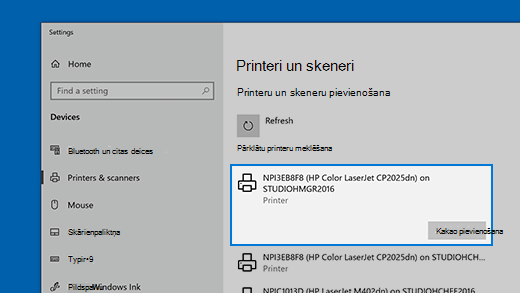
-
Ja neredzat vajadzīgo printeri, atlasiet sarakstā nav vajadzīgā printera.
-
Dialoglodziņā Pievienot printeri, atlasiet atlasiet koplietojamo printeri pēc nosaukuma, un pēc tam ievadiet primārā datora vai ierīces nosaukumu un, izmantojot kādu no šiem formātiem, kopīgojiet printera nosaukumu:
-
\\computername\printername
-
http://computername/printername/.printer
-
-
Kad tiek piedāvāts instalēt printera draiveri, atlasiet nākamais, lai pabeigtu instalēšanu.
Papildinformāciju par datora vai ierīces nosaukumu skatiet šīs tēmas sadaļā Datora nosaukuma atrašana. Pēc noklusējuma jums ir nepieciešams primārā datora lietotājvārds un parole, lai piekļūtu printerim.
-
Uzdevumjoslas meklēšanas lodziņā ierakstiet vadības panelis un pēc tam atlasiet Vadības panelis.
-
Sadaļā Aparatūra un skaņa atlasiet vienumu skatīt ierīces un printeri, un pēc tam atlasiet pievienot printeri.
-
Atlasiet vajadzīgo printeri, atlasiet nākamo. Kad tiek parādīta uzvedne, instalējiet printera draiveri.
-
Ja neredzat vajadzīgo printeri, atlasiet sarakstā nav vajadzīgā printera.
-
Dialoglodziņā Pievienot printeri, atlasiet atlasiet koplietojamo printeri pēc nosaukuma, un pēc tam ievadiet primārā datora vai ierīces nosaukumu un, izmantojot kādu no šiem formātiem, kopīgojiet printera nosaukumu:
-
\\computername\printername
-
http://computername/printername/.printer
-
-
Kad tiek piedāvāts instalēt printera draiveri, atlasiet nākamais, lai pabeigtu instalēšanu.
Papildinformāciju par datora vai ierīces nosaukumu skatiet šīs tēmas sadaļā Datora nosaukuma atrašana. Pēc noklusējuma jums ir nepieciešams primārā datora lietotājvārds un parole, lai piekļūtu printerim.
Iestatiet Koplietošanas iestatījumus
Iestatījumi, kas tiek izmantoti, lai varētu koplietot ierīces, bieži vien ir ieslēgti pēc noklusējuma. Ja tā nav, izpildiet šajā sadaļā norādītās darbības, lai ieslēgtu iestatījumus, izmantojot iestatījumus vai vadības paneli.
-
Atlasiet pogu Sākums, pēc tam atlasiet > Tīkla & interneta > Wi-Fi.
-
Sadaļā Saistītie iestatījumi atlasiet Mainīt papildu koplietošanas opcijas.
-
Dialoglodziņā Papildu koplietošanas iestatījumi izvērsiet sadaļu Privāts . Pēc tam sadaļā Tīkla atklāšana atlasiet Ieslēgt tīkla atklāšanu.
-
Sadaļā Failu un printeru koplietošana atlasiet Ieslēgt failu un printeru koplietošanu.
-
Uzdevumjoslas meklēšanas lodziņā ierakstiet vadības panelis un pēc tam atlasiet Vadības panelis.
-
Atlasiet tīkls un internets > tīkla un koplietošanas centrs > mainīt papildus koplietošanas iestatījumus.
-
Dialoglodziņā Papildu koplietošanas iestatījumi izvērsiet sadaļu Privāts . Pēc tam sadaļā Tīkla atklāšana atlasiet Ieslēgt tīkla atklāšanu.
-
Sadaļā Failu un printeru koplietošana atlasiet Ieslēgt failu un printeru koplietošanu.
Atrodiet datora nosaukumu
Jums būs nepieciešams primārā datora nosaukums, ko dēvē arī par datora vai ierīces nosaukumu, lai savienotu sekundāro datoru ar printeri.
-
Uzdevumjoslas meklēšanas lodziņā ierakstiet datora nosaukums.
-
Atlasiet Skatīt datora nosaukumu.
-
Sadaļā Ierīces nosaukums tiek parādīts datora (datora) nosaukums.
-
Uzdevumjoslas meklēšanas lodziņā ierakstiet vadības panelis un pēc tam atlasiet Vadības panelis.
-
Atlasiet Sistēma un drošība , pēc tam sadaļā Sistēma atlasiet Skatīt šī datora nosaukumu.
-
Sadaļā Ierīces nosaukums tiek parādīts datora (datora) nosaukums.











